【無料可能】iPhoneデータ復元ソフト9つを比較-2025年最新!
iPhone上のメッセージ、連絡先、メモ、写真などのデータを誤って削除したことはありますか?iPhoneの大事なデータが消えてしまった場合、どう復元できますか。この記事では、人気があるiPhoneデータ復元ソフトを紹介いたします。
iPhone&Androidデータ復元
iPhoneデータ復元
iPhone上のメッセージ、連絡先、メモ、写真などのデータを誤って削除したことはありますか?またはiPhoneの破損・紛失・盗難などのせいで、iPhoneのデータが紛失された経験はありますか?
残念ながら、完全削除されたデータの復元は簡単なことではありません。特に水没や盗難、クラッシュ、認識不具合があるなどの場合、大事なデータを取り戻すのは想像以上難しいです。しかし、2025年になった現在、iPhoneのデータ復元は今までになく簡単なものとなりました。理由は多くのデータ復元ソフトを利用できるようになったからです。
多くのiPhoneデータ復元ソフトの中で、どちらを選択したほうがいいですか?ここでは、iPhone向けの最適なデータ復元ソフトの9つを厳選して比べたいと思います。
Part 1:iPhone復元ソフトを比較
まずは比較表をご覧ください。
| PhoneRescue | AnyTrans | BackupNinja | Dr.Fone | CopyTrans Shelbee | MobiSaver | DearMob | iFunBox | iTunes | |
| 価格 | 5,478円(税込) | 4,378円(税込) | 5,080円(税込 | 5,580 円(税込) | 1,780円(税込) | 7,909円(税込) | 3,980円(税込) | 無料 | 無料 |
| 返金保証 | 60日間返金保証 | 60日間返金保証 | ✘ | ✘ | ✘ | ✘ | ✘ | 無料 | 無料 |
| 復元できるデータの種類 | 31種類 | 22種類 | 13種類 | 22種類 | 19種類 | 14種類 | フル復元 | 7種類 | フル復元 |
| 動作環境 | macOS13まで/Windows | macOS12まで/Windows | macOS12まで/Windows | macOS12まで/Windows | Windows | macOS12まで/Windows | macOS12まで/Windows | macOS12まで/Windows | macOS10まで/Windows |
| 対応iOS | iOS18まで | iOS18-iOS5 | iOS16-iOS7 | iOS16-iOS13 | iOS16-iOS9 | iOS16まで | iOS16まで | iOS16まで | iOS16まで |
| 試用版 | 無料体験 | 無料体験 | ✓ | ✓ | ✓ | ✓ | ✓ | ✓ | 無料体験 |
| バックアップなしで復元 | ✓ | ✘ | ✘ | ✓ | ✘ | ✓ | ✘ | ✘ | ✘ |
| iTunesから復元 | ✓ | ✓ | ✓ | ✓ | ✓ | ✓ | ✓ | ✘ | ✓ |
| iCloudから復元 | ✓ | ✓ | ✓ | ✘ | ✘ | ✓ | ✘ | ✘ | ✘ |
| バックアップの内容を確認 | ✓ | ✓ | ✓ | ✓ | ✘ | ✓ | ✘ | ✘ | ✘ |
| iPhone本体に復元 | 連絡先、メッセージ、カレンダー、リマインダー、メモ、Safari履歴、Safariブックマークなど | 連絡先、メッセージ、カレンダー、リマインダー、メモ、Safari履歴、Safariブックマークなど | 連絡先、メッセージ、カレンダー、リマインダー、メモ | SMSメッセージ(iMessageを含む)、連絡先、メモが可能 | ✘ | ✘ | SMSメッセージ(iMessageを含む)、連絡先、メモが可能 | ipaファイルを直接インストールできる | フル復元 |
| おすすめ度 | ★★★★★ | ★★★★ | ★★★ | ★★★★ | ★★★ | ★★★ | ★★ | ★★ | ★★★ |
Part 2:iPhone復元ソフト9つを紹介
これからiPhone向けのデータ復元ソフト9つを個別でご紹介します。すべてのソフトは無料版があるので、自分で試してから、どれがベストなのか判断してください!長文が読むのが苦手な人に、比較表を直接確認することをお勧めします。
ベスト1、PhoneRescue for iOS –データ復元ソフト【新発表!】
基本情報:
「PhoneRescue for iOS」はお使いのiOSデバイス(iPhone/iPad/iPod touch)から、完全削除された写真やメッセージ、連絡先、メモ、カレンダー、音楽及びより多くのデータを復旧できます。iPhoneやコンピュータに直接復元可能です。最新発表されたバージョンはiOS18に対応できます。しかも、 最新版はシステムのクラッシュも修復でき、iPhoneのパスコードを削除したり、スクリーンタイム・パスコードを削除・復元したり、iTunesバックアップのパスワードを解除したりすることもできるようになります。直感的に使いやすいデザインで、誰でも簡単に利用できます。
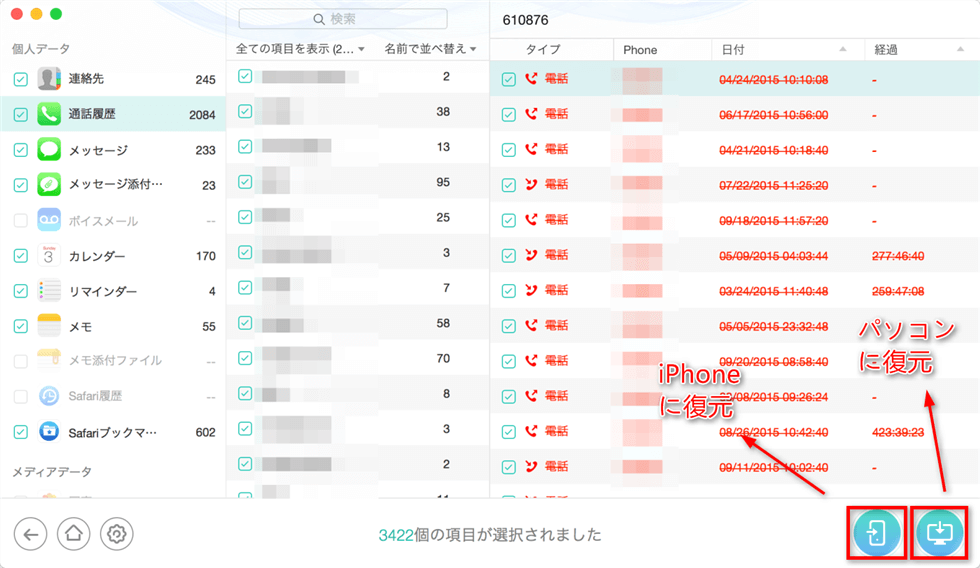
iPhoneのデータ復元ソフト – 「PhoneRescue for iOS」
注目ポイント:
- iOSデバイスから復元、iTunesバックアップから復元、iCloudバックアップから復元の三つの復旧モードを提供
- 新型のiPhone 16/ 16 Pro / 16 Pro Max&iOS 17/18をサポート
- LINEからトーク履歴の復元が可能
- 暗号化されても破損していても、iTunesバックアップからデータを抽出できる
- 連絡先/メッセージ/カレンダー/リマインダー/メモ/Safari履歴/Safariブックマークなどの個人情報や写真、アプリの動画、オーディオなどを直接iPhoneに復元
- 復元したいデータの種類だけをスキャンでき、時間と手間を節約
- 復元の前に、復旧できるデータをプレビューでき、必要なデータだけを復元
- データのフォーマットを設定し、パソコンにエクスポート・印刷することが可能
- iPhoneのパスコードを削除・解除
- iOSデバイスのスクリーンタイム・パスコードを解読/解除/解析/復元
PhoneRescue for iOSは、無料版と有料版が用意されています。無料版で復元したいデータのスキャン結果をプレビューする機能が搭載されています。使い方もシンプルで分かりやすく、とりあえずPhoneRescue for iOSの無料版をダウンロードしてデータ復旧ができるかを確認しておきましょう!
Apple認定開発者によって開発されたツール – PhoneRescue for iOSにウイルス、広告、スパイウェア、マルウェアなどの有害なものは一切含まれていません。
PhoneRescue for iOSの評判&使い方
>PhoneRescue for iOSの評判・評価・セキュリティ情報 – ご不安の方へ!
>PhoneRescue for iOSのダウンロード・使い方を徹底解説
PhoneRescue for iOSはiPhone/iPad/iPod touchをよりよく使うために、iOSデバイスパスコードの削除やスクリーンタイムパスコードの復元という2つの新機能がリリースされました。新機能について:
ベスト2、AnyTrans
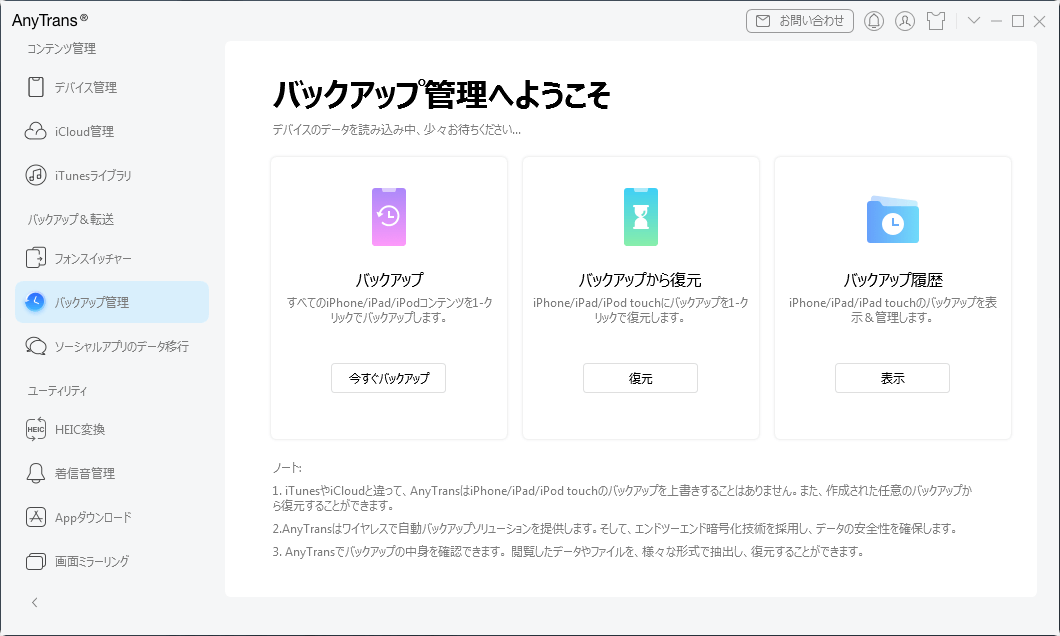
AnyTrans-バックアップ管理
基本情報:
AnyTransはiOSデバイス向け専用のデータ転送・管理ソフトですが、データのバックアップとデータから復元機能も搭載されています。バックアップを確認してからデータを選択して復元することができます。
また、AnyTransはワイヤレスで自動バックアップ機能を提供して、バックアップ頻度を好きな期間に設定できますから、データを楽に保管できます。通常はバックアップの習慣がなく、データの紛失が心配な人におすすめします。
注目ポイント:
- 選択してバックアップ、増分バックアップと自動バックアップという3つのバックアップ方法を提供して自由に選択できる
- AnyTrans・iTunes・iCloudバックアップの具体的な内容を確認でき、詳しい写真・動画・連絡先などのデータをチェックできる
- 復元したいデータだけを選択して取り出せ、他のデータを上書きしない
- データをパソコンに抽出できる以外、直接iPhoneに復元することも可能
- データのバックアップと復元以外、iOSデバイスとPCの間、iOSデバイスの間でデータを転送することも支持する
- 最新のiOS 17/18とiPhone 15/16に対応
AnyTransは無料版と有料版が用意されています。使い方もシンプルで分かりやすく、とりあえずAnyTransの無料版をダウンロードして体験しましょう!
AnyTransの評判&使い方:
>AnyTransって安全なの?ウイルス入りではない?ご不安の方へ!
ベスト3、BackupNinja
年間プラン:4,378円(税込)
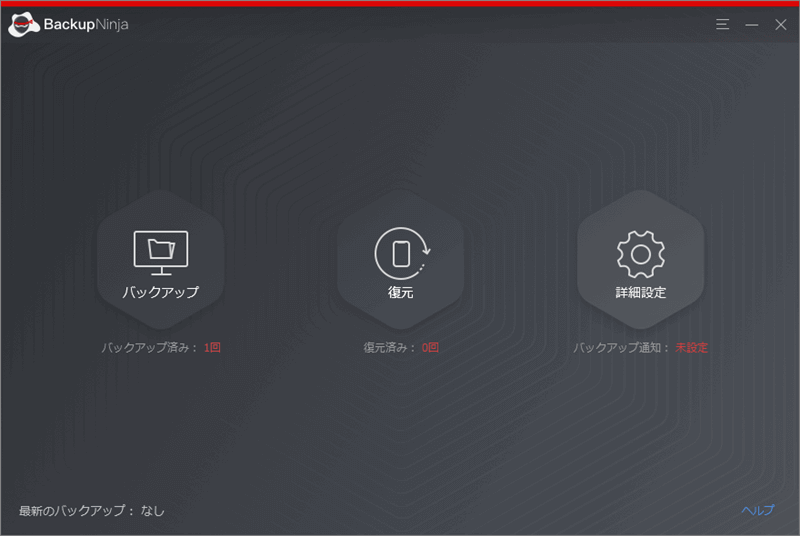
BackupNinja-iOSデバイス向けのバックアップ・復元ソフト
基本情報:
BackupNinjaはiOSデバイス向けのバックアップ・復元ソフトとして、3つのバックアップソリューション(完全、差分、無線)と2つの復元方式(ワンクリックで完全復元と選択して復元)を提供しています。そして、BackupNinja、iTunes、iCloudのバックアップファイルを管理をできる以外、その他のソフトのバックアップファイルも確認して管理できます。
注目ポイント:
- バックアップ中身を確認しながら、ご指定のデータだけをデバイスにインポートすることは可能
- BackupNinjaはもちろん、iTunesやiCloud、さらに他のバックアップソフトでバックアップしたファイルにも対応できる
- バックアップファイルのパスワードをパソコン内に隠して記録することができ、漏洩する心配がない
- 無料版でデータをバックアップ、バックアップ内容を見ることができる
ベスト4、Dr.Fone for iOS Suite
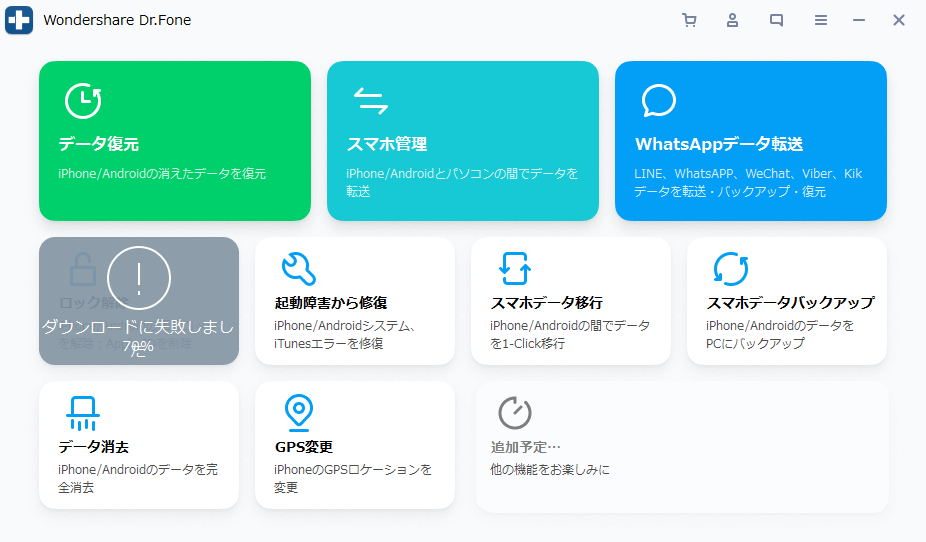
Dr.Fone for iOS Suite – 全機能を搭載したセット製品
基本情報:
Dr.Fone for iOS SuiteはiOSデバイス向け全機能を搭載したセット製品です。復元機能が搭載されていますから、iPhoneの削除された写真、連絡先、SMS、メモなどをiPhoneから直接復元できます。そして、iTunesとiCloudバックアップからiPhoneを復元することも可能です。更に、リンゴループ、ブルースクリーンなどの起動障害からiPhoneを回復できます。
注目ポイント:
- iOSデバイスから復元、iTunesバックアップから復元、iCloudバックアップから復元の三つの復旧モードを提供
- iPhone端末上のすべての動きを録画することも可能
- 復元されたSMSメッセージ(iMessageを含む)、連絡先やメモを直接iPhoneに復元できる(iOS 6.0以上)
ベスト5、CopyTrans Shelbee
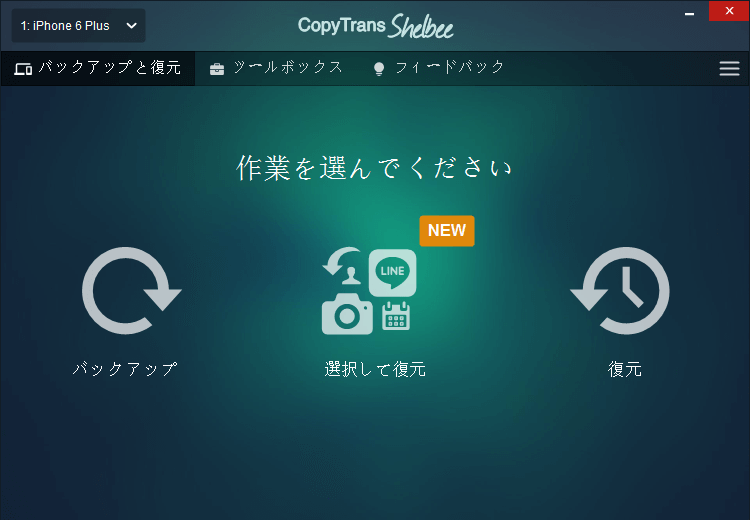
CopyTrans Shelbee-iPhoneデータ復元ソフト
基本情報:
CopyTrans ShelbeeはiOSデバイス向けの復元ソフトで、選択して復元と一括復元という2つのモードが提供します。もしバックアップがないなら、現時点のデバイスデータをバックアップすることができます。
しかし、iTunesとCopyTransバックアップだけから復元できますから、iCloudからのデータ復元は不可能です。しかも、選択して復元機能では、異なるデータ種類だけを選択でき、詳しいデータ情報を確認して復元することはできません。
注目ポイント:
- フルバックアップと差分バックアップという2つのモードが提供
- 復元したいデータ種類を選択して復元することができる
- パソコンにバックアップしたアプリをiOSデバイスに復元可能
- Macに対応していない
ベスト6、EaseUS MobiSaver
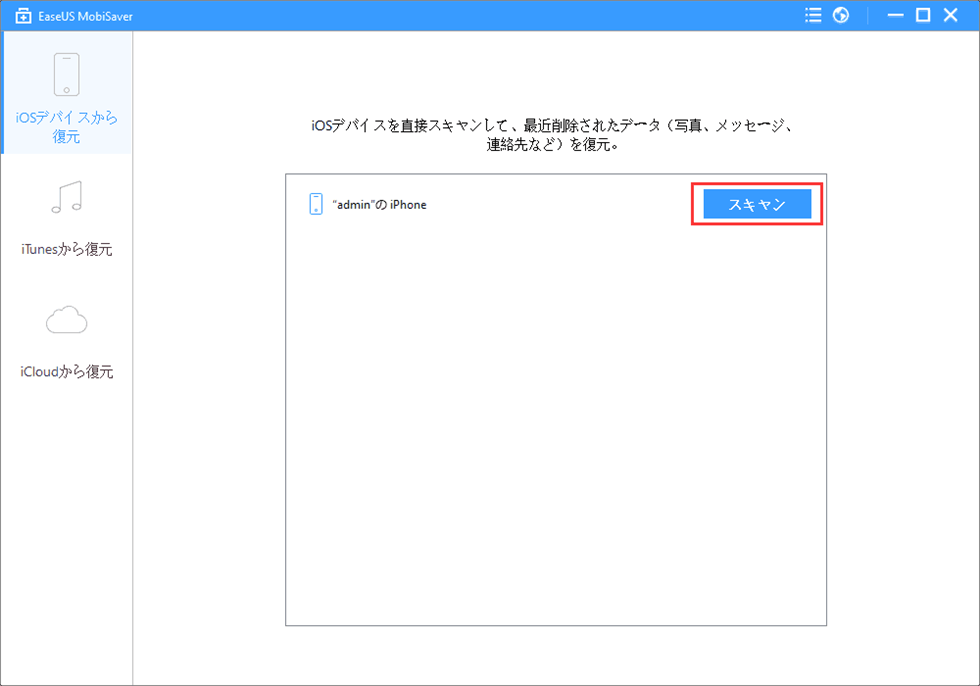
EaseUS MobiSaver-iPhoneデータ復旧ソフト
基本情報:
MobiSaverは、失われたファイルや削除したデータを簡単且つ迅速に復元できるiPhoneデータ復元ソフトです。この使いやすいiPhoneデータ復旧ツールはわずか3つのステップでiPhone、iTunesやiCloudバックアップからメッセージ、連絡先、写真、ビデオ及びその他のデータを復旧することができます。
注目ポイント:
- iOSデバイスから復元、iTunesバックアップから復元、iCloudバックアップから復元の三つの復旧モードを提供
- 連絡先やSMS、通話履歴、メモ、画像、MMS、カレンダーなど通常なデータをすべて復元
- データをパソコンに復元できるが、直接iOSデバイスに復元することはできない
- 無料体験できる
ベスト7、DearMob iPhoneマネージャー
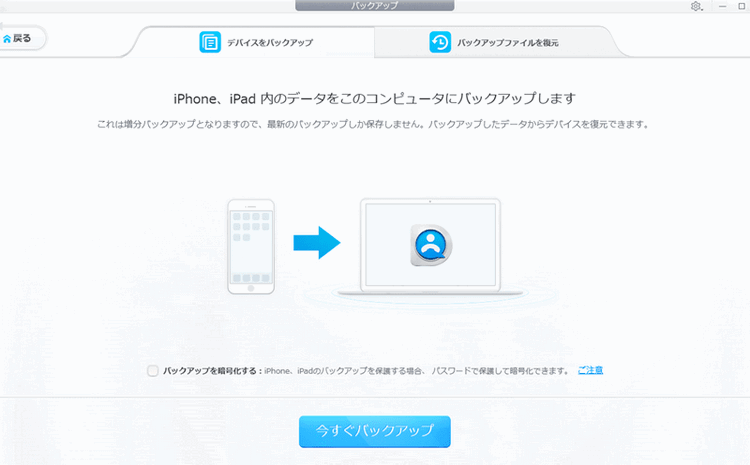
DearMob iPhoneマネージャー – iPhoneデータ管理ソフト
基本情報:
DearMob iPhoneマネージャーは、iOS端末のデータをPC上のフォルダへバックアップできるソフトです。iPhoneの殆どのデータをパソコンに安全にバックアップできて、バックアップしたiPhoneデータをフルに復元することも可能です。
注目ポイント:
- 写真・動画・連絡先などをエクスポートする際、暗号化できる
- バックアップと復元以外、写真などのデータ転送も支持している
- WindowsとMac両方に対応
ベスト8、iFunBox
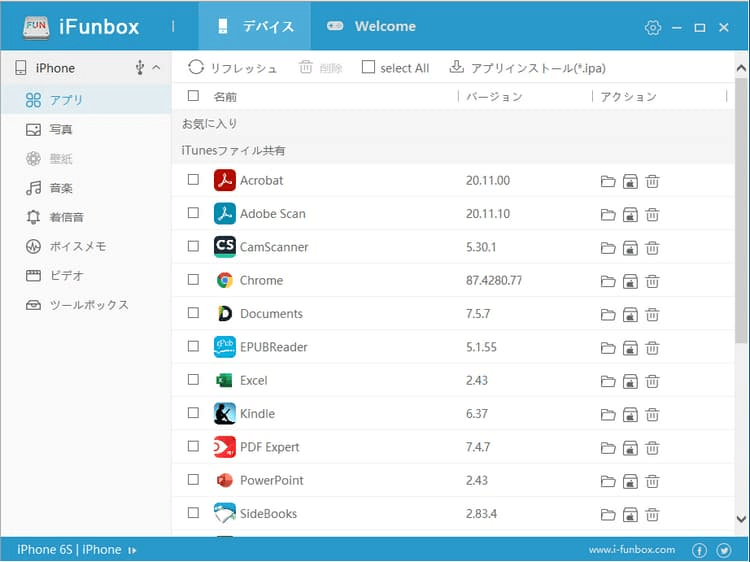
iFunBox
基本情報:
iFunboxはiOSデバイス用のユニバーサルファイル管理ソフトで、利用すると、Appleデバイス用のファイルおよびアプリケーションを簡単に管理できます。そして、iFunboxはipaインストールのインストールと抽出も支持していますから、もしパソコンにipaファイルがあれば、アプリを直接インストールすることもできます。
注目ポイント:
- アプリを個別に復元することができる
- 完全無料で使える
ベスト9、iTunes
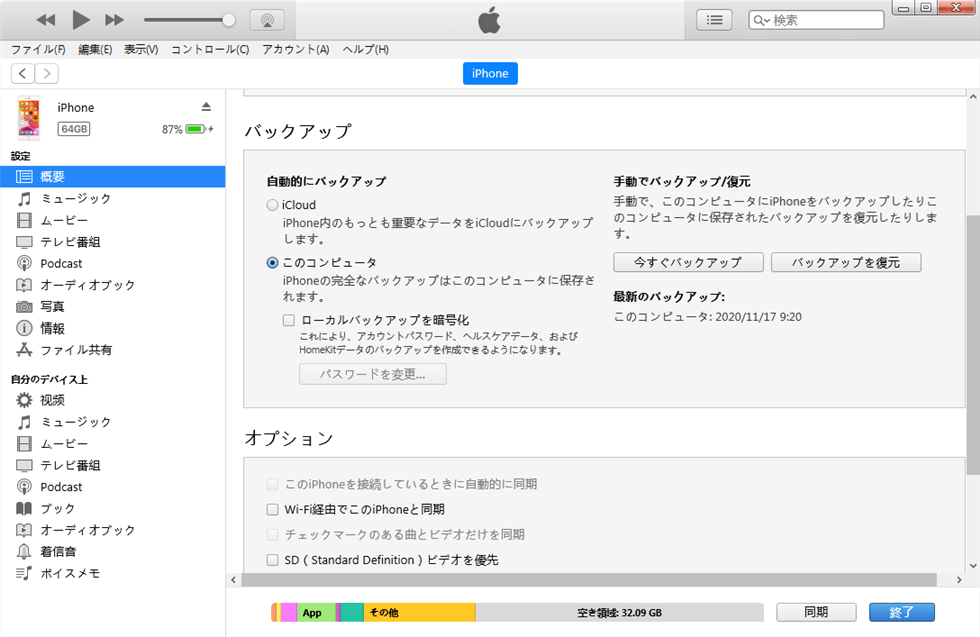
iTunes-Apple公式ソフト
基本情報:
iTunesはAppleから開発した公式ソフトですが、使い方が複雑なので、初心者にとって使いにくいです。しかも、iTunesで作成したバックアップの内容を確認して個別に復元することは不可能で、削除されたデータを復元したい場合に適用されていません。
注目ポイント:
- 暗号化してバックアップすることができる
- 完全無料で使える
まとめ
以上は9つのおすすめしたいiPhoneデータ復元ソフトの基本情報です。いかがでしたか?iPhoneのデータが紛失された場合、自分の必要に応じて復旧ソフトを選択しましょう。もしこの記事を気に入っていただけたら、TwitterやFacebook、はてなブックマークでシェアをお願いします。

